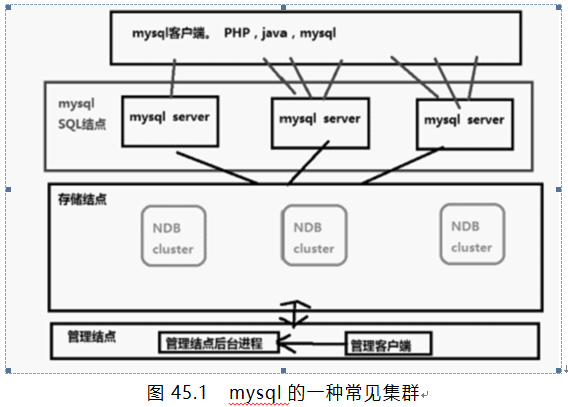
SQL节点: 给上层应用层提供sql访问。
管理节点(MGM): 管理整个集群。 启动,关闭集群。 通过ndb_mgmd命令启动集群
存储/数据节点: 保存cluster中的数据。 数据节点,可以提供副本。实现数据冗余。
NDB引擎:是一种 “内存中”的存储引擎 , 它具有可用性高和数据一致性好的特点。
缺陷
- 基于内存,数据库的规模受集群总内存的大小限制
- 基于内存,断电后数据可能会有数据丢失,这点还需要通过测试验证。
- 多个节点通过网络实现通讯和数据同步、查询等操作,因此整体性受网络速度影响,因此速度也比较慢
2.2 优点
- 多个节点之间可以分布在不同的地理位置,因此也是一个实现分布式数据库的方案。
- 扩展性很好,增加节点即可实现数据库集群的扩展。
- 冗余性很好,多个节点上都有完整的数据库数据,因此任何一个节点宕机都不会造成服务中断。
Mysql cluster的下载地址:http://dev.mysql.com/downloads/cluster/
在我们做的实验中mysql cluster集群各机器角色如下分配:
mysql管理结点:xuegod63.cn IP:192.168.31.130
mysql 数据结点:xuegod63.cn IP:192.168.31.130
mysql 数据结点:xuegod64.cn IP:192.168.31.131
msyql SQL结点:xuegod63.cn IP:192.168.31.130
msyql SQL结点:xuegod64.cn IP:192.168.31.131
将MySQL-Cluster-gpl-7.3.7-1.el6.x86_64.rpm-bundle.tar上传到130,131主机

实战:MySQL集群搭建
1.mysql旧版本清除
yum -y remove mysql
rpm -qa | grep mysql*
对于找到的2个剩余mysql包,请按照如下的命令格式予以删除:
rpm -e --nodeps mysql-libs-5.1.71-1.el6.x86_64
2.mysql cluster版本安装准备
[root@ygy130 ~]# tar -xvf MySQL-Cluster-gpl-7.3.7-1.el6.x86_64.rpm-bundle.tar
[root@yu131 yy]# tar -xvf MySQL-Cluster-gpl-7.3.7-1.el6.x86_64.rpm-bundle.tar
3.创建文件夹
(分如下3个类来创建对应的文件夹)
数据结点存放数据,: [root@ygy130 ~]# mkdir /var/lib/mysql
管理节点: [root@ygy130 ~]# mkdir /var/lib/mysql-cluster SQL节点:可不用 文件夹授权
进程DIR: [root@ygy130 ~]# mkdir /var/run/mysqld
[root@yu131 yy]# mkdir /var/run/mysqld
4.安装mysql集群软件包
[root@ygy130 ~]# rpm -ivh MySQL-Cluster-server-gpl-7.3.7-1.el6.x86_64.rpm
[root@ygy130 ~]# rpm -ivh MySQL-Cluster-client-gpl-7.3.7-1.el6.x86_64.rpm
[root@yu131 yy]# rpm -ivh MySQL-Cluster-server-gpl-7.3.7-1.el6.x86_64.rpm
[root@yu131 yy]# rpm -ivh MySQL-Cluster-client-gpl-7.3.7-1.el6.x86_64.rpm
注意:当安装完毕MySQL-Cluster-server-gpl包后,将出现如下提示信息,提醒我们整个cluster安装后的初次超级账户密码存在/root/.mysql_secret这个文件当中。
5.赋权限
[root@ygy130 ~]# chown mysql:mysql -R /var/lib/mysql
[root@ygy130 ~]# chown mysql:mysql -R /var/lib/mysql-cluster/
[root@ygy130 ~]# chown mysql:mysql -R /usr/mysql-cluster/
[root@ygy130 ~]# chown mysql:mysql -R /var/run/mysqld/
[root@ygy130 ~]# chown mysql:mysql -R /usr/mysql-cluster/
[root@yu131 yy]# chown mysql:mysql -R /var/run/mysqld
搭建mysql集群
[root@ygy130 ~]# vim /var/lib/mysql-cluster/config.ini
[ndbd default]
NoOfReplicas=2 #数据写入数量。2表示两份
DataMemory=200M
IndexMemory=100M #索引给100M
[ndb_mgmd]
id=1
datadir=/var/lib/mysql-cluster # 管理结点的日志
HostName=192.168.31.130 #管理结点的IP地址。本机IP
###### data node options:
[ndbd]
HostName=192.168.31.130
DataDir=/var/lib/mysql #mysql数据存储路径
id=2
[ndbd]
HostName=192.168.31.131
DataDir=/var/lib/mysql
id=3
# SQL node options: #关于SQL结点
[mysqld]
HostName=192.168.31.130
id=4
[mysqld]
HostName=192.168.31.131
id=5
~
数据节点+SQL节点配置文档 + 主从同步
[root@ygy130 ~]# vim /etc/my.cnf
[mysqld]
datadir=/var/lib/mysql #mysql数据存储路径 数据节点(配置要加)
ndbcluster #启动ndb引擎
ndb-connectstring=192.168.31.130 # 管理节点IP地址
[mysqld_safe]
log-error=/var/log/mysqld.log
pid-file=/var/run/mysqld/mysqld.pid
[mysql_cluster]
ndb-connectstring=192.168.31.130 #管理节点IP地址
[mysqld]
log-bin=mysql-bin-master #配置主从同步
server-id = 10
[root@yu131 yy]# vim /etc/my.cnf
[mysqld]
datadir=/var/lib/mysql
ndbcluster
ndb-connectstring=192.168.31.130
[mysqld_safe]
log-error=/var/log/mysqld.log
pid-file=/var/run/mysqld/mysqld.pid
[mysql_cluster]
ndb-connectstring=192.168.31.130
[mysqld]
log-bin=mysql-bin-slave
server-id = 11
~
MySQL Cluster启动
[root@ygy130 ~]# ndb_mgmd -f /var/lib/mysql-cluster/config.ini
[root@ygy130 ~]# ndbd --initial 第一次启动加--initial
[root@yu131 yy]# ndbd --initial
启动SQL结点服务
[root@yu131 yy]# mysqld_safe --defaults-file=/etc/my.cnf &
[root@ygy130 ~]# mysqld_safe --defaults-file=/etc/my.cnf &
设置密码及相关mysql设置
[root@ygy130 ~]# cat /home/yy/.mysql_secret
[root@ygy130 ~]# mysql_secure_installation
[root@yu131 yy]# cat /root/.mysql_secret
[root@yu131 yy]# mysql_secure_installation
查看mysql 集群状态:
[root@ygy130 ~]# ndb_mgm

130
mysql> grant replication slave on *.* to slave@192.168.31.131 identified by "123456";
mysql> flush privileges;
131
mysql>change master to master_host='192.168.31.130',master_user='slave',master_password='123456';
mysql> start slave;
mysql> show slave statusG 查看状态
130
mysql> create database yy;
mysql> use yy
mysql> create table tt(id int);
mysql> insert into tt values(11);
131
mysql> use yy
mysql> select * from tt;
关闭服务
[root@ygy130 ~]# ndb_mgm
-- NDB Cluster -- Management Client --
ndb_mgm> shutdown
ndb_mgm> exit
[root@ygy130 ~]# ps -axu | grep ndbd #查看不到,说明数据节点已经被关
[root@ygy130 ~]# kill -9 pid号
[root@yu131 yy]# ps -axu | grep ndbd #查看不到,说明数据节点已经被关
[root@yu131 yy]# kill -9 pid号
启动服务
[root@ygy130 ~]# ndb_mgmd -f /var/lib/mysql-cluster/config.ini
[root@ygy130 ~]# ndbd
[root@yu131 yy]# ndbd
[root@yu131 yy]# mysqld_safe --defaults-file=/etc/my.cnf &
[root@ygy130 ~]# mysqld_safe --defaults-file=/etc/my.cnf &
备注:集群做了数据库的同步,没有做数据库表的同步,具体还是没有理解这样做的意义,如果集群不能主从同步,那么之前画的那个图就不准确。
因此这里自定义加的数据库表的同步:采用主从同步的方式。
后期做成M-s s-M,这样无论修改哪一边的数据,都能同步了。